Kuidas kasutada faili .estrongs Androidis
Miscellanea / / June 09, 2022

Failihalduri rakendused on kasulikud failide ja kaustade haldamisel Android-telefonides. Alates kaustade loomisest, redigeerimisest ja ühest kohast teise teisaldamisest kuni soovimatute andmete kustutamiseni aitab failihaldur kõiges. ES-failiuurija on üks selline rakendus, mis on üsna populaarne oma võimaluse tõttu mugavalt failitööd teha. ES-failiuurijatel on mitu sisseehitatud kausta ja .estrongs on üks neist. Kui tunnete huvi selle peidetud kausta kohta, olete õiges kohas, et teada saada Androidi estrongi kohta. Vastame ka teie küsimustele: mis on .estrongs ja kas estrongi kustutamine on ohutu.

Sisu
- Kuidas kasutada faili .estrongs Androidis
- Kas Estrongsi kustutamine on ohutu?
- Estrongi tähtsus
- 1. samm: installige ES File Explorer
- 2. samm: viige läbi failihaldus
- 3. samm: teisaldage kaustad
- 4. toiming: nimetage failid või kaustad ümber
- 5. samm: analüüsige faile
- 6. samm: pääsege Google Drive'i juurde ES File Exploreriga
- 7. samm: sortige faili vaatamine
- 8. toiming: krüptige failid
- 9. samm: desinstallige korraga mitu rakendust
- 10. toiming. Läheduses jagamine
Kuidas kasutada faili .estrongs Androidis
ES-failiuurija on kolmanda osapoole rakendus, mis on mõeldud failide ja andmete korraldamiseks teie Android-seadmes, optimeerides samaaegselt telefoni jõudlust.
- ES-i failiuurijas on olemas mitu kaustaerinevate funktsioonidega. Üks selline kaust on .estrongs. See sisaldab alamkaustu, sealhulgas prügikasti.
- See sisaldab kõik failid ja andmed mis on ES-failiuurijast kustutatud.
- See andmed raamatukogust puuduvad ja on leitavadpeidetudestrongis. Seega võib kindlalt öelda, et estrongs-fail on koduks kõigile failihaldurist kustutatud andmetele ja hoidke neid turvalisena, kuni kasutaja otsustab need kustutada.
Kas Estrongsi kustutamine on ohutu?
Ruumipuudus on probleem, millega iga nutitelefoni kasutaja mingil ajahetkel silmitsi seisab. See juhtub tänu estrongs Androidi võimele kustutatud kaustu alles hoida. Kui soovite seda ruumi vabastada ja mõtlete, kas estrongide kustutamine on ohutu, siis vastus on jah, on estrongide kustutamine ohutu. Estronge saate kustutada, kuid see on oluline varundage kõik olulised dokumendid ja failid mida kavatsete kustutada. Kuna kui olete need estrongsi kaustast kustutanud, on neid hiljem võimatu taastada. Sellest hoolimata vabastab selle kausta kustutamine teie telefonis palju ruumi ja vabastab telefoni mälu. Seega on estrongide kustutamine ohutu.
Estrongi tähtsus
Kui soovite teada, miks ES-failiuurija kaust estrongs on oluline, on selle teema kasuks mõned põhjused:
- See aitab seadmel sujuvalt töötada.
- See aitab taastada kogemata kustutatud faile või andmeid.
- See hoiab kustutatud andmed telefoniteegist eemal, peidetuna ES-i failihalduri prügikasti kausta.
- Lihtne juurdepääs tänu korrastatud kaustadele.
- Andmete jagamine on estrongs Androidi abil lihtsam.
ES-failiuurija estrongs on ES-i failiuurijas olev kaust, mis koosneb paljudest alamkaustadest. Kui soovite estrongi kasutada, on kõigepealt oluline installida ja mõista, kuidas see töötab. Niisiis, uurime mõningaid meetodeid, mis aitavad seda multifunktsionaalset failihaldurit ja selle varasid paremini mõista ja paremini mõista.
Märge: Kuna nutitelefonidel ei ole samu seadete valikuid ja need on tootjati erinevad, veenduge enne nende muutmist õiged sätted. Allpool toodud toimingud viidi läbi Androidis, OnePlus Nordis.
1. samm: installige ES File Explorer
Sisseehitatud failihaldurite ja muude rakenduste tõttu ES failiuurija on paljudelt platvormidelt maha võetud. Saate selle endiselt Android-seadmetesse alla laadida. Faili allalaadimiseks muutke oma mobiiliseadeid. Järgige alltoodud samme.
1. Minema Seaded oma Android-seadmes.

2. Puudutage nuppu Rakendused ja märguanded.
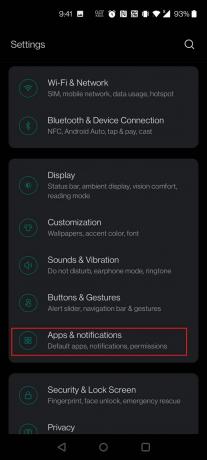
3. Puudutage nuppu Spetsiaalne juurdepääs rakendusele.
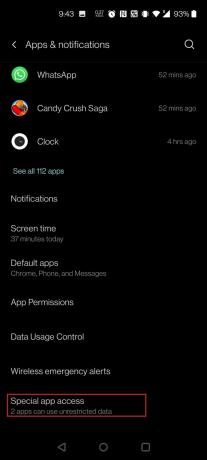
4. Kerige alla ja puudutage nuppu Installige tundmatud rakendused.
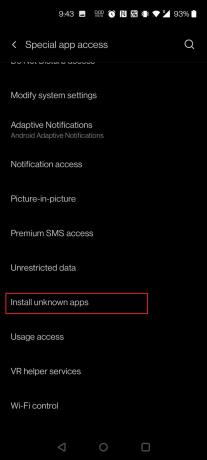
5. Otsige üles brauser kust soovite apk-faili installida. Sel juhul, Chrome on valitud. Puudutage nuppu Chrome.

6. Lülitage valiku lüliti sisse Luba sellest allikast.
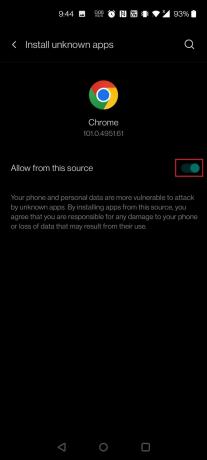
7. Laadige alla ES File Explorer APK alates APK Pure veebisait.
8. Puudutage nuppu Laadige alla APK nuppu.
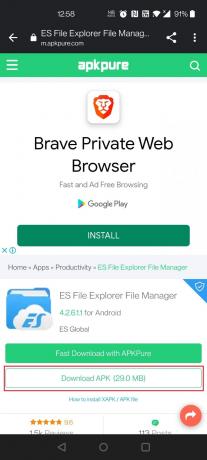
9. Puudutage nuppu installitud APK.
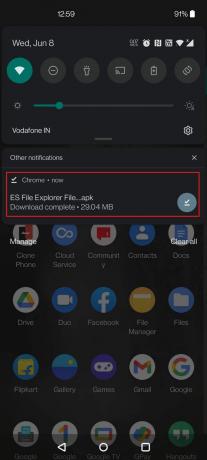
10. Puudutage nuppu PAIGALDA hüpikaknas.
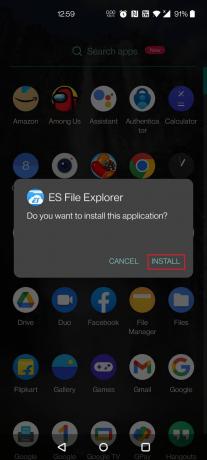
Loe ka:MOBI-failide avamine Androidis
2. samm: viige läbi failihaldus
Esiteks, enne millessegi muusse sukeldumist, on oluline mõista, kuidas ES-failiuurijas faile leida ja hallata, et kasutada .estrongs-faili. Selleks uurime samme, mis viivad teid kõigi failide juurde ja aitavad teil neid mugavalt hallata.
1. Käivitage Rakendus ES File Explorer oma telefonis.
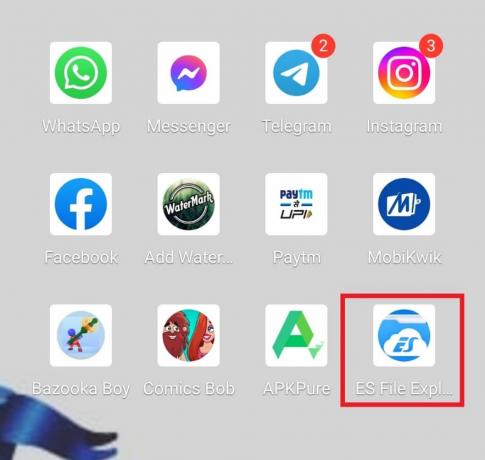
2. Puudutage nuppu Sisemine salvestusruum tipus.

3. Otsing faili nimi ülaosas kasutades suurendusklaas ikooni ja hallake oma faile vastavalt.

3. samm: teisaldage kaustad
ES-failiuurija võimaldab ka kaustu ühest kohast teise teisaldada. See toiming annab kasutajale paindlikkuse ja korraldab konkreetse kausta vastavalt mugavusele. Järgige alltoodud samme.
1. Puudutage nuppu Sisemine salvestusruum ES File Exploreri rakenduses.

2. Vajutage pikalt nuppu kausta mida soovite liigutada ja puudutage ikooni kolm punkti põhjas.
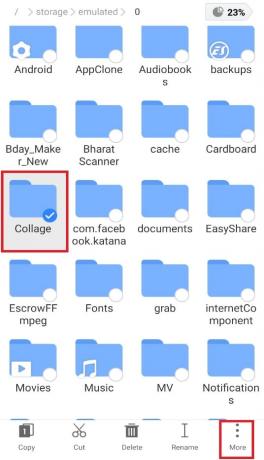
3. Valige KOLIMA menüüst.
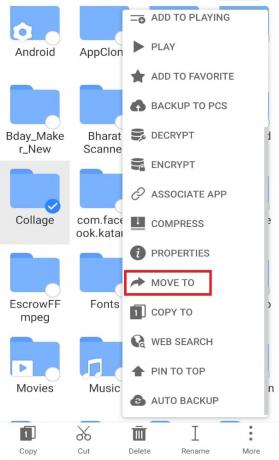
4. Puudutage nuppu kausta kuhu soovite selle teisaldada ja puudutage Okei.
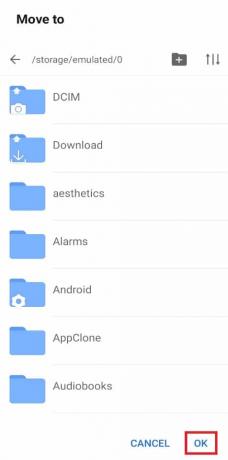
Loe ka:Kuidas kontrollida, kas keegi luurab teie telefoni
4. toiming: nimetage failid või kaustad ümber
ES-failiuurija pakub failidele ja kaustadele vaikimisi nimesid. Nende leidmine failihaldurist võib võtta aega. Seega, et muuta see teile sobivamaks, saate failid vastavalt oma maitsele ümber nimetada. Selleks võite järgida alltoodud samme ja kasutada Androidis estrongsi.
1. Ava ES File Explorer rakendust ja puudutage Sisemine salvestusruum.

2. Pikk vajutus kaustas ja puudutage nuppu Nimeta ümber valik allolevas menüüs.
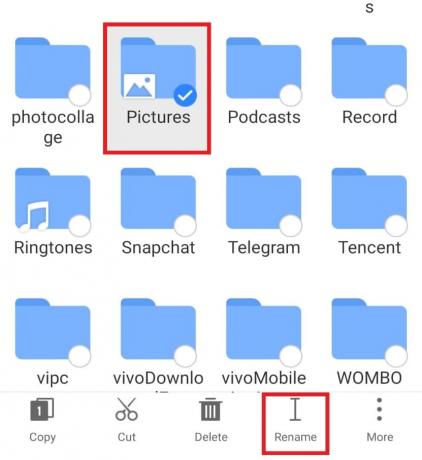
3. Sisestage uus nimi faili jaoks.
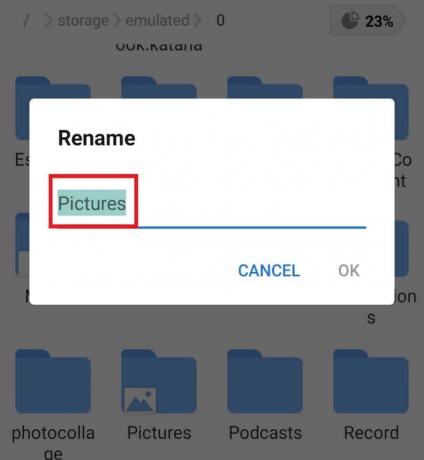
4. Puudutage nuppu Okei muudatuse salvestamiseks.
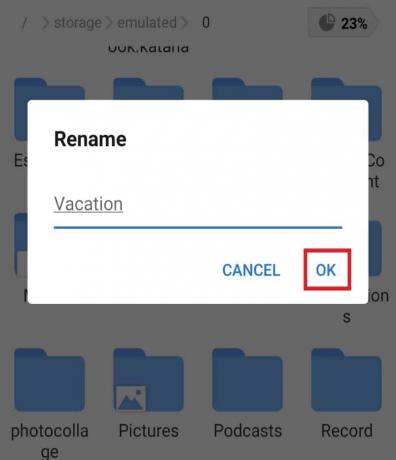
5. samm: analüüsige faile
ES-failiuurija parim osa on see, et see võimaldab teil nutitelefoni jõudluse optimeerimiseks faile analüüsida. Alates failide salvestatud salvestusruumist kuni iga faili üksikute kategooriateni – failide analüüsimise tööriist on Androidi kasutajate päästja.
1. Käivitage ES File Explorer ja puudutage Analüüsida.

2. Avatud mis tahes fail mida soovite analüüsida. Sel juhul oleme valinud Android.
3. Puudutage nuppu KASUTAGE SEDA KAUST.
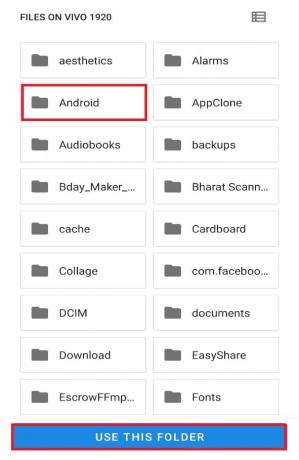
Märge: Puudutage nuppu alamkausta, kui see on olemas (siin on see meedia) ja puudutage nuppu KASUTAGE SEDA KAUST.
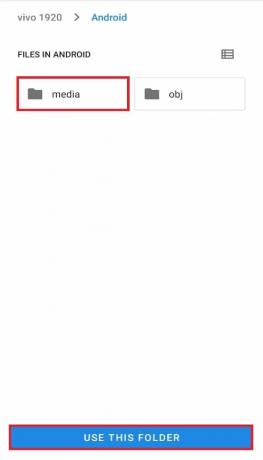
5. Nüüd puudutage LUBAMA ES explorer, et pääseda juurde Androidis failidele.
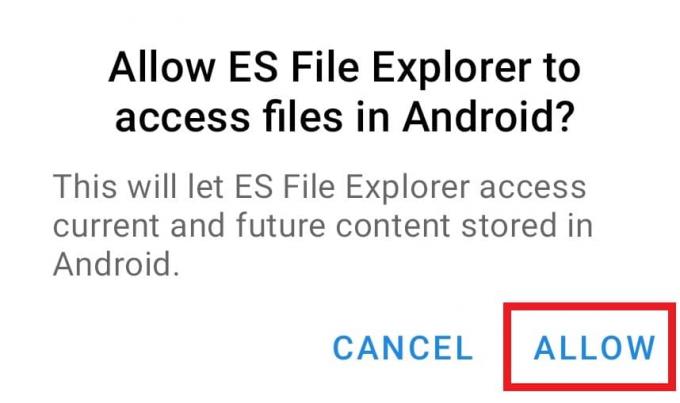
6. Puudutage nuppu nool alla ikoon failide individuaalse aruande jaoks.
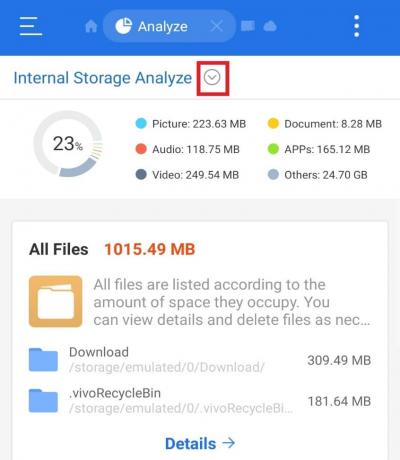
Loe ka:7 kiiret viisi prügikasti tühjendamiseks Androidis
6. samm: pääsege Google Drive'i juurde ES File Exploreriga
Kui otsite rakendust oma Google Drive'i dokumentide haldamiseks, ei ületa miski ES-failiuurijat. Selle failihalduri abil saate oma draivil palju ruumi korraldada, kustutada ja säästa. Juurdepääs oma Google Drive'i kontole, järgides alltoodud samme ja kasutades faili .estrongs:
1. Avatud ES failiuurija oma nutitelefonis.
2. Puudutage nuppu kolmerealineikooni ekraani vasakus ülanurgas.

3. Puudutage nuppu Võrk ilmuvast menüüst.
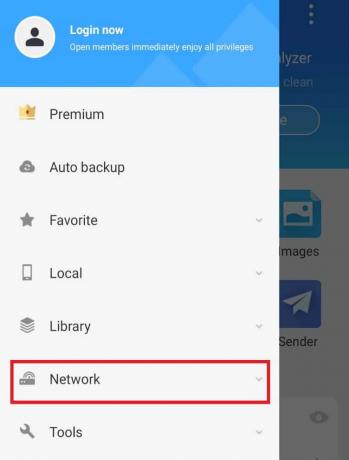
4. Puudutage nuppu Pilvedraiv.
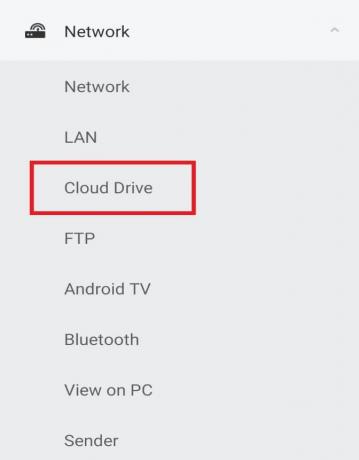
5. Puudutage nuppu Logige sisse Google Drive'i.
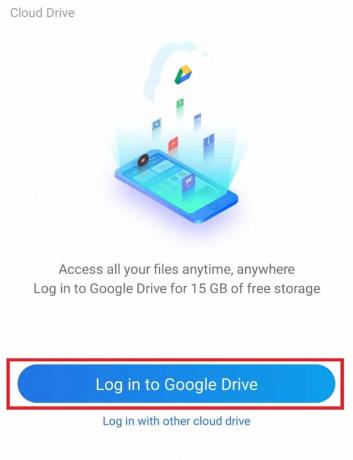
Pärast sisselogimist pääsete oma dokumentidele juurde ja saate neid vastavalt soovile korrastada.
7. samm: sortige faili vaatamine
Lisaks failide korraldamisel ja sortimisel tehnilisele abile aitab ES-failiuurija ka failide vaatamist silmale meeldivana hoida. Selleks saate vaatevalikust faile kohandada ja sorteerida. Järgige alltoodud samme, et teha sama oma ES-i rakenduses.
1. Käivitage Rakendus ES File Explorer.
2. Failide jaotises puudutage ikooni kolmepunktiline ikooni ekraani paremas ülanurgas.

3. Puudutage nuppu VAATA rippmenüüs.
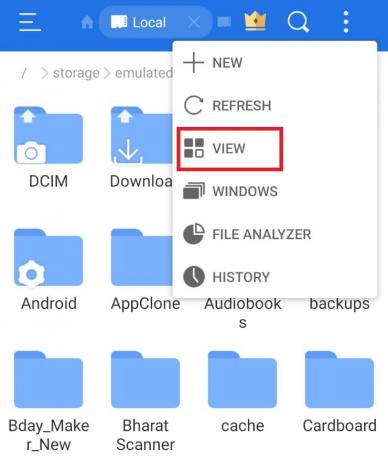
4. Muuda Vaade ja Failide sorteerimine vastavalt vajadusele.

Loe ka:Kuidas eemaldada Google Drive'is dubleerivaid faile
8. toiming: krüptige failid
ES-failiuurija pakub täiendavat funktsiooni, mis kaitseb teie olulisi dokumente ja faile parooliga. Saate seda teha, kasutades failihalduris krüptimisvalikut, et kasutada Androidis faili .estrong.
1. ES-i failiuurijas avage failide ekraan.
2. Vajutage pikalt nuppu fail või kaust mille jaoks soovite parooli lisada.

3. Puudutage nuppu Rohkem ilmuvas hüpikmenüüs.

4. Puudutage nuppu Krüpteerimine menüüst.
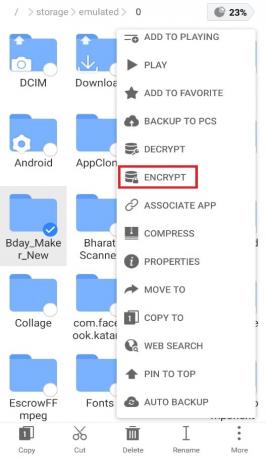
5. Tüüp Parool faili jaoks ja toksake Okei kinnitada.
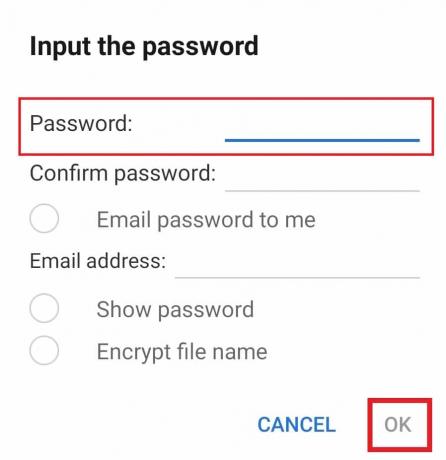
9. samm: desinstallige korraga mitu rakendust
Teine viis, kuidas ES-failiuurija aitab Androidi kasutajatel palju, on lubada neil korraga mitu rakendust desinstallida. See meetod on üsna tõhus ja aega säästev. Selle valimiseks järgige alltoodud juhiseid.
1. Ava ES File Explorer rakendust ja puudutage nuppu APP ikoon avakuval.

2. Valige rakendusi mida soovite kustutada ja klõpsake nuppu Desinstallige valik allpool.

3. Puudutage nuppu Okei iga rakenduse kustutamiseks.
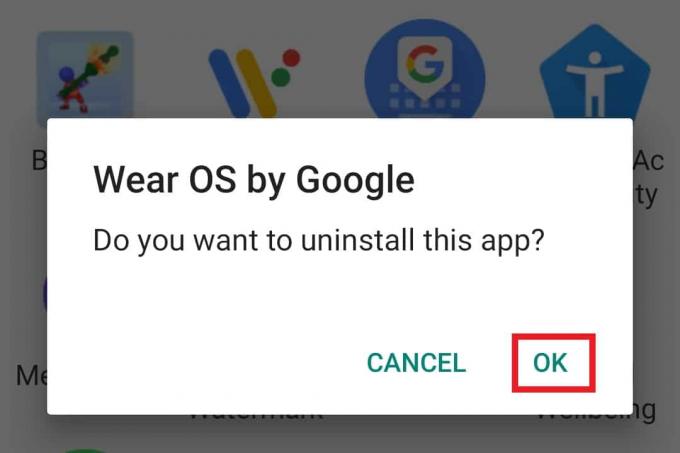
Loe ka:Kuidas teisaldada rakendusi Androidis SD-kaardile
10. toiming. Läheduses jagamine
Saate faile saata ka kaudu Läheduses jagamine ES-i failiuurijas. See funktsioon võimaldab Androidi kasutajal saata faile lähedalasuvasse Android-seadmesse ühe puudutusega. See meetod on äärmiselt mugav ja üks selle failihalduri parimaid. Kui soovite ka oma aega säästa ja faili teisele telefonile saata, järgige .estrongsi kasutamiseks alltoodud juhiseid:
1. Avage rakendus ja pikk vajutus peal fail või kaust soovite jagada.
2. Puudutage nuppu Rohkem.
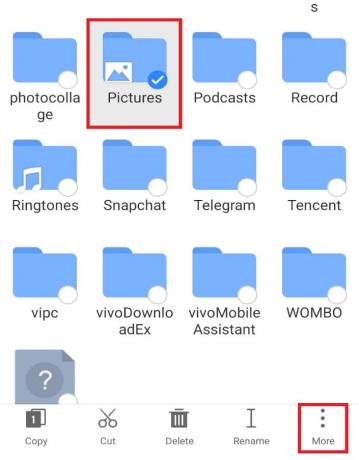
3. Puudutage nuppu JAGA menüüst.
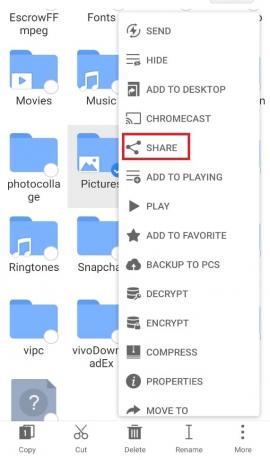
4. Puudutage nuppu Läheduses jagamine.
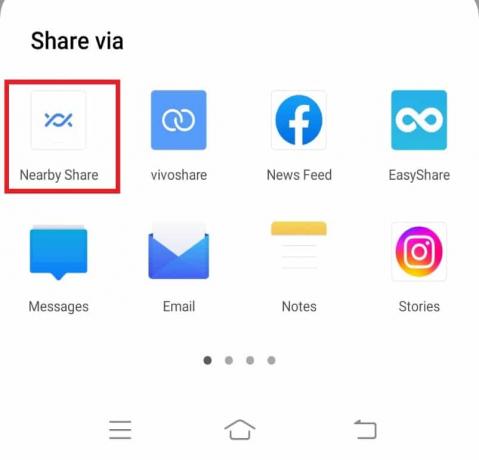
5. Otsige läheduses olevaid seadmeid ja jagage faili.
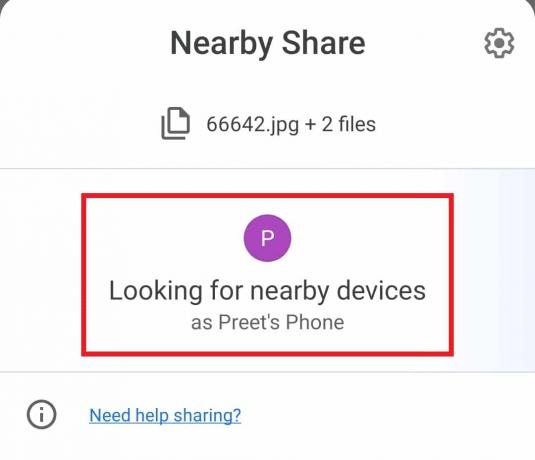
Soovitatav:
- Kuidas eemaldada suumi profiilipilti
- Süsteemi parandamise kasutajaliides on Androidis peatanud musta ekraani
- Kuidas Androidis telegrammi kontot luua
- Kuidas paigaldada krüptitud VeraCrypti Androidi
Loodame, et see juhend oli kasulik ja saite selle kohta rohkem teada .estrongs ja ES-failiuurija üldiselt Androidis. Andke meile teada, milline meetod aitas teil ES-failiuurijale ja selle funktsioonidele kõige paremini juurde pääseda. Kui teil on küsimusi või ettepanekuid, jätke need allpool olevasse kommentaaride jaotisse. Samuti andke meile teada, mida soovite järgmiseks õppida.



